Увод
Прилагођавање вашег рачунара повећава продуктивност и додаје лични допринос. Windows 11 вам омогућава да промените иконе фасцикли, што олакшава идентификовање важних фасцикли. Овај водич вам пружа једноставне кораке за промену икона фасцикли, помажући вам да прилагодите ваше PC искуство.

Разумевање икона фасцикли у Windows 11
Иконе фасцикли визуелно представљају директоријуме у Windows-у, обично се приказују као жуте иконе фасцикли по подразумеваним подешавањима. Прилагођавање ових икона омогућава бољу идентификацију и додаје доза личности вашем систему.
Шта су иконе фасцикли?
Иконе фасцикли су графички симболи који приказују фасцикле на вашем систему. Они пружају визуелни скраћени приказ који брзо преноси садржај или сврху фасцикле, чинећи навигацију интуитивнијом.
Подразумеване иконе фасцикли у Windows 11
Подразумеване иконе фасцикли у Windows 11 су минималистичке и униформне. Иако су функционалне за основне потребе, њихово прилагођавање може побољшати организацију и визуелну привлачност вашег система.
Повезивање овог разумевања са разлогом зашто можда желите да промените иконе помаже у јачању корисности персонализованих икона.
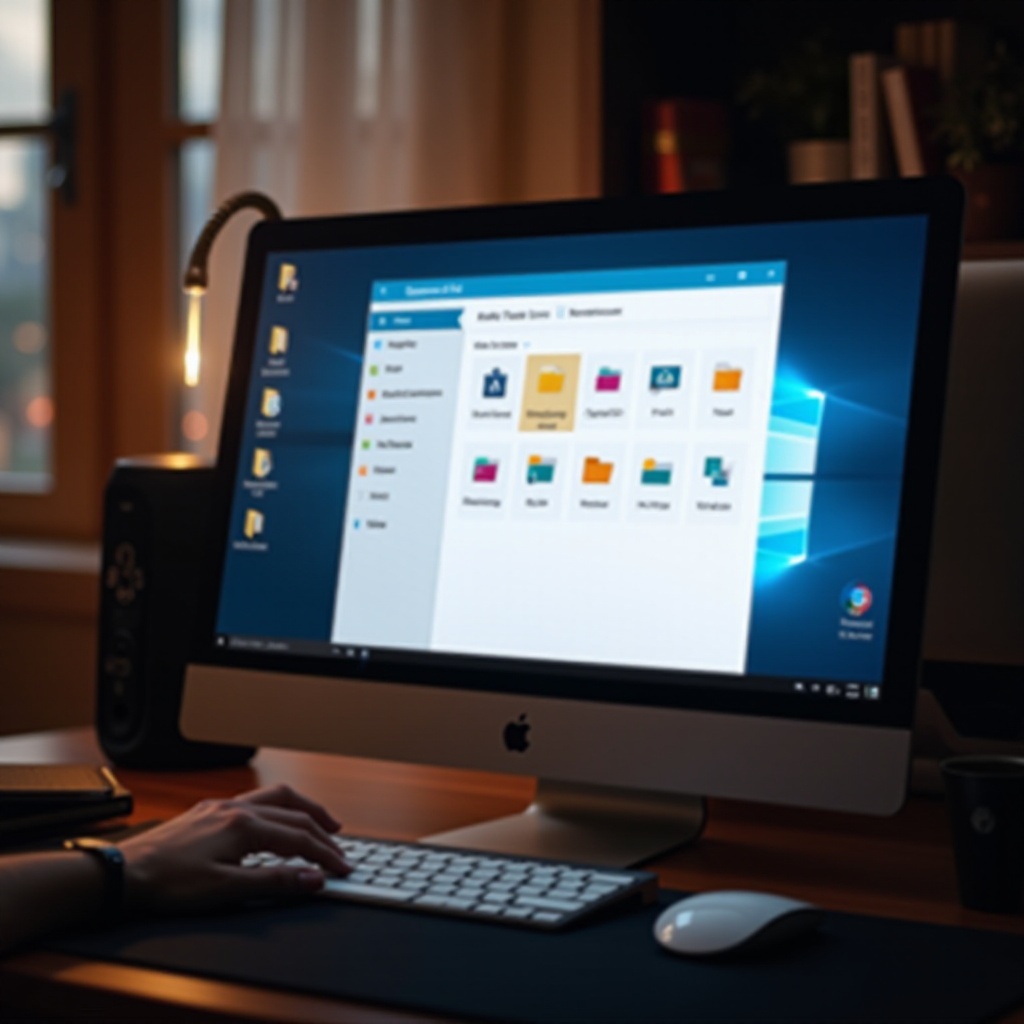
Зашто променити иконе фасцикли?
Ажурирање икона фасцикли нуди више од само естетског унапређења. То може служити као алат за побољшање вашег радног процеса и укупну ефикасност коришћења рачунара.
Персонализација и естетика
Персонализоване иконе фасцикли одражавају ваш јединствени стил и могу оживети ваше радно окружење. Оне могу укључивати било шта од шарених дизајна до личних фотографија, чинећи свакодневне интеракције са рачунаром ангажованијим.
Организација и продуктивност
Дистинктивне иконе помажу вам да брзо идентификујете и приступите често коришћеним фасциклама. Повезујући специфичне слике с одређеним задацима или категоријама, унапређујете свој радни процес, значајно повећавајући продуктивност.
Са овим предностима на уму, припрема је кључна пре него што започнете промену икона.
Припрема за прилагођавање икона
Пре прилагођавања икона фасцикли, предузмите неколико кључних припремних корака. Ово обезбеђује глатку транзицију и помаже у избегавању потенцијалних проблема.
Израда резервне копије оригиналних икона
Важно је направити резервну копију оригиналних икона фасцикли. Ово омогућава да се вратите на подразумеване поставке ако је потребно.
- Десним кликом кликните на фасциклу и изаберите ‘Својства.’
- Идите на картицу ‘Прилагоди.’
- Кликните ‘Промена иконе’ и запишите путању датотеке оригиналне иконе за будућу референцу.
Проналажење прилагођених икона
Прилагођене иконе могу се пронаћи на платформама као што су IconArchive или DeviantArt. Обезбедите да су датотеке у .ico формату, јер Windows захтева овај формат за иконе. Правилно добијене иконе омогућавају беспрекорно искуство прилагођавања.
Када сте спремни са резервним копијама и изабраним иконама, спремни сте да започнете промену икона.

Водич корак по корак за промену икона фасцикли
Сада када сте изабрали иконе које желите да користите, следећи кораци водиће вас кроз процес лаког мењања икона фасцикли у Windows 11.
Приступање својствима фасцикле
- Десним кликом кликните на фасциклу коју желите да прилагодите.
- Изаберите ‘Својства’ из падајућег менија.
Бирање из подразумеваних икона
- У ‘Својствима’ прозора, идите на картицу ‘Прилагоди.’
- Кликните ‘Промена иконе.’
- Појавиће се избор подразумеваних икона. Изаберите једну и кликните ‘У реду’ да бисте је применили.
Примена прилагођених икона
- Ако желите да користите прилагођену икону, кликните ‘Прегледај’ у прозору ‘Промена иконе.’
- Лоцирајте и изаберите вашу преузету .ico датотеку.
- Кликните ‘Отвори,’ затим ‘У реду,’ а затим ‘Примени’ да поставите вашу нову икону.
Овладавање овим основама отвара пут за напредније опције прилагођавања.
Напредни савети и трикови
За оне који желе да истраже даље могућности персонализације, креирање прилагођених икона или коришћење специјализованог софтвера отвара нове могућности.
Креирање сопствених икона
Можете дизајнирати иконе користећи графичке алате као што су Adobe Illustrator или GIMP. Сачувајте ове дизајне као PNG датотеке, затим их конвертујте у .ico формат користећи онлајн конверторе или софтвер.
Коришћење софтвера за управљање иконама
Софтвер као што су ‘IconPackager’ или ‘Folder Marker’ нуди свеобухватне опције за управљање иконама фасцикли. Они пружају кориснички пријатељске интерфејсе за лако прилагођавање више икона одједном.
Затим, научите како да решите било који проблем који може настати током процеса промене икона.
Решавање уобичајених проблема
Прилагођавање икона понекад представља изазове. Ево како да решите уобичајене проблеме које можете сусрести.
Враћање на подразумеване иконе
Ако желите да вратите оригиналне иконе:
- Отворите ‘Својства’ прозор за фасциклу.
- Идите на картицу ‘Прилагоди’ и изаберите ‘Врати подразумеване.’
- Кликните ‘Примени’ и ‘У реду’ да се вратите.
Решавање проблема са приказом икона
Ако иконе не приказују исправно, освежите кеш икона вашег Windows-а. Ово може бити урађено покретањем скрипте за чишћење кеша или коришћењем алата за оптимизацију система.
Закључак
Прилагођавање икона фасцикли у Windows 11 побољшава и личну сатисфакцију и продуктивност. Пратећи овај свеобухватни водич, сада сте опремљени за персонализовање вашег рачунара и побољшање ваше ефикасности са лакоћом.
Često Postavljana Pitanja
Kako da vratim podrazumevane ikone fascikli u Windows 11?
Da biste vratili podrazumevane ikone, idite na ‘Svojstva’ fascikle, pređite na karticu ‘Prilagodi’ i izaberite ‘Vrati podrazumevane vrednosti’.
Mogu li koristiti bilo koju sliku kao ikonu fascikle u Windows 11?
Morate koristiti slike u .ico formatu fajla. Razmislite o konvertovanju drugih formata koristeći online konvertere kako biste zadovoljili ovaj zahtev.
Zašto moji prilagođeni ikoni nisu pravilno prikazani?
Uverite se da .ico fajlovi nisu oštećeni i osvežite keš ikona u Windowsu ako se ikone ne prikazuju ispravno.
